
Windows 10 est le dernier système d’exploitation. C’est avec divers outils avancés que certains d’entre eux sont très utiles mais certains d’entre eux sont inutiles, par exemple (Nagle Algorithm) dans Windows 10. Ici, dans cet article, nous allons tout décrire sur l’algorithme de Nagle dans Windows 10 et pourquoi vous devez désactiver l’algorithme Nagle.
Nagle Algorithm: Il est important de développer l’efficacité des réseaux TCP / IP en réduisant le nombre de paquets à envoyer sur le réseau. Ceci est conçu par un ingénieur nommé John Nagle ainsi; il est nommé comme algorithme de Nagle. Il fonctionne en combinant très peu de paquets de données ensemble mais souvent au détriment de la réactivité en temps réel car l’algorithme retarde l’envoi de petits messages sortants jusqu’à ce qu’ils atteignent ensemble la quantité d’octets désirée pour les envoyer. Nagle Algorithm est activé par défaut dans Windows 7 et les versions suivantes. Cet algorithme a été conçu pour éviter les problèmes tels que les petits paquets appelés tinygrams, sur les réseaux lents. L’algorithme indique que la connexion TCP / IP ne peut avoir qu’un seul petit segment en attente qui n’a pas encore été reconnu. La définition de “petit” diffère mais généralement il est défini comme “inférieur à la taille du segment”, qui sur Ethernet est d’environ 1500 octets. L’algorithme de Nagle facilite le contrôle du blocage lorsque de petits paquets sont envoyés en permanence par TCP. Et quand il est activé, cela permet d’éviter une inondation de ces paquets.
Mais les utilisateurs ne sont pas très satisfaits de cet algorithme. Certains des jeux vidéo en réseau multijoueurs souffrent de l’algorithme de Nagle, car ces programmes croient que les actions de jeu sont envoyées sans aucun délai de couplage des paquets. Ainsi, il est constaté que la désactivation de l’algorithme aide à éliminer les retards de bégaiement dans le jeu connu sous le nom de latence.
Pour remédier à une telle situation dans cet article, nous essayons de notre mieux pour piéger tout ce qui concerne la désactivation de l’algorithme Nagle dans Windows 10.
À présent:
Pourquoi avez-vous besoin de le désactiver?
Désactiver l’algorithme Nagle est important pour obtenir un flux de protocole de données à travers le réseau, afin de promouvoir les opérations de vitesse Internet. La désactivation de l’algorithme Nagle permet d’optimiser la vitesse Internet ou l’application réseau lente et d’éviter la latence / ping plus faible. Mais avant de poursuivre, il est important de reconnaître l’interface NIC appropriée.
Network Interface Controller (carte d’interface réseau): carte d’interface réseau, carte réseau, carte réseau ou interface réseau physique. Ceci est un composant matériel informatique qui connecte un PC à un réseau PC. Un système peut avoir plusieurs connexions Internet et pour chaque connexion, le registre Windows crée une interface NIC individuelle ou un NIC-ID. Cette identification est présentée sous la forme de la combinaison cryptique des lettres et des nombres, enfermés dans des accolades. Pour reconnaître le NIC-ID approprié, il est nécessaire d’obtenir l’adresse IP de la connexion Internet actuelle ou active.
Suivez les étapes pour reconnaître l’interface NIC appropriée
- Dans la zone de recherche, tapez ‘CMD‘ et appuyez sur Entrée pour ouvrir l’invite de commande
- Puis sur l’écran noir, tapez ‘IPCONFIG‘ et appuyez sur Entrée pour afficher les informations sur votre connexion active
- Trouver et écrire l’adresse IP, affichée à côté de l’adresse IPv4, sous l’adaptateur LAN sans fil Connexion réseau sans fil
- Et invite de commande de sortie

Remarque: Dans Windows 10, l’utilisateur peut facilement copier / coller la commande, cette fonctionnalité est uniquement activée dans Windows 10.
Vous pouvez également lire:
- Windows 10 Anniversaire Vs Creators Mettre à jour Connaître Lequel est mieux
- Pourquoi avez-vous besoin d’antivirus pour Windows 10 – 7 raisons à considerer
- 9 Costless Windows 10 Tâches de maintenance Pour Blazing rapide PC!
Étapes pour désactiver l’algorithme Nagle
Simplement en modifiant le registre, l’algorithme de Nagle peut être désactivé. Mais avant de continuer, il est recommandé de se souvenir de l’adresse IP, en suivant les étapes ci-dessus. Et après suivre les étapes indiquées ci-dessous.
- Dans la zone de recherche, tapez ‘REGEDIT‘ et appuyez sur Entrée pour ouvrir l’éditeur de registre de Windows
- Ensuite, dans le volet de gauche, développez via HKEY_LOCAL_MACHINE pour obtenir la clé suivante
- SYSTEM \ CurrentControlSet \ services \ Tcpip \ Paramètres \ Interfaces
La clé peut contenir plusieurs NIC, cela dépend du nombre de connexions Internet utilisées. Donc, pour désactiver l’algorithme Nagle du profil Internet correct, il est nécessaire d’accéder à l’ID NIC correct. Et pour ce faire, cliquez sur une touche d’interface et recherchez l’adresse IP correspondant à celle indiquée dans la section précédente, dans le volet droit de l’Éditeur du Registre. Il est possible d’exister dans une chaîne Value, nommée ‘IPAddress’ ou ‘DhcpIPAddress’.

Remarque: Dans Windows 10, l’utilisateur peut facilement copier / coller la commande, cette fonctionnalité est uniquement activée dans Windows 10.
Et comme il est trouvé, continuez dans la même touche> dans le volet gauche de l’éditeur de registre
- Dans l’espace vide, cliquez avec le bouton droit de la souris et sélectionnez Nouveau pour créer deux valeurs DWORD
- Et renommer ces valeurs comme ‘TcpAckFrequency’ (envoi de paquets immédiatement)
- et ‘TCPNoDelay’ (Désactivation de Nagle-Algorithm)
- Ensuite, double-cliquez sur les deux entrées pour Modifier
- Et pour les activer, mettez 1 en tant que Données de la valeur> cliquez sur OK pour enregistrer les modifications
- Fermez l’Éditeur du Registre et redémarrez votre ordinateur
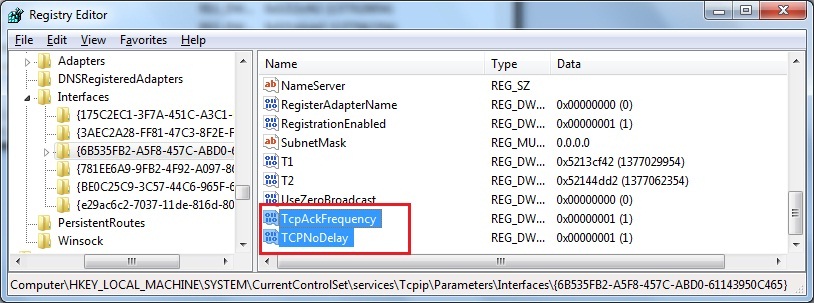
Eh bien, en suivant le processus, vous pouvez facilement désactiver Nagle Algorithm dans Windows 10. Cependant, il est également essentiel de vous informer qu’il s’agit d’un outil Windows essentiel et doit être réactivé pour une partie efficace du travail. Vous pouvez désactiver temporairement l’algorithme, car le désactiver définitivement pourrait avoir une influence visible sur la bande passante normale. Donc, lorsque vous avez terminé votre travail, inversez simplement les paramètres en changeant les données de deux nouvelles valeurs à 0.
La désactivation de l’algorithme de Nagle en vaut-elle la peine?
Eh bien, si vous faites face à la vitesse lente d’Internet, à l’application de réseau, et à la latence de jeu inférieure ou au ping, alors cela vaut vraiment la peine de désactiver l’algorithme de Nagle sans perdre le temps. Mais vous devriez vous rappeler que cette désactivation ne fonctionne qu’avec certains jeux, pas pour tous les jeux. Cela varie en fonction de la spécification du jeu et vous avez besoin de vérifier pour travailler.
De plus, la désactivation de l’algorithme peut être effectuée temporairement. Si vous avez trouvé que cela n’a pas changé, il suffit d’inverser les paramètres en changeant les données.
Question fréquemment posée
Scannez votre PC / ordinateur portable avec cet outil, pour résoudre divers problèmes:
Il est recommandé de scanner votre PC / ordinateur portable avec le correcteur d’erreur Windows recommandé par les professionnels. Cet outil est conçu avec l’algorithme avancé et est capable de réparer la plupart des erreurs informatiques, et aussi de vous protéger contre la perte de fichiers, les logiciels malveillants, les pannes matérielles et d’optimiser votre PC pour une performance maximale. Corrigez rapidement les problèmes de PC comme BSOD, erreur DLL, problèmes de registre, problèmes de pilotes, erreur d’application et bien d’autres et empêche d’autres problèmes automatiquement avec ce logiciel:

Conclusion:
J’ai essayé au mieux de fournir les amples informations sur Nagle Algorithm et pourquoi cela est nécessaire de désactiver ainsi que les étapes pour le désactiver dans Windows. Espérons que cet article, fournit la réponse à votre question. Mais si vous avez des questions à ce sujet ou des suggestions, alors assurez-vous de nous en informer dans la section des commentaires.

